M4V'yi MOV'a Dönüştürme Konusunda Konuşan Olağanüstü Uygulama
MPEG-4 dosya uzantısı olarak M4V, MP4'e benzer. Bir Apple iTunes mağazası filmi veya videosu bu uygulamayla kodlanabilir. M4V ve MP4 arasındaki temel fark, M4V'nin korumalı olması ve yalnızca iTunes lisansı olan bir bilgisayarda oynatılabilmesidir. Ama ya video oynatıcınızda izlemek için onu MOV'a dönüştürmeniz gerekirse? Ne yapacaksın? İşte dönüştürmek için görmeniz gereken en iyi ve sıcak seçimler M4V'den MOV'ye dönüştürücü.

Bölüm 1. M4V ve MOV'a Genel Bakış
Apple yarattı M4V Videoları iTunes aracılığıyla yerel biçiminde dağıtmak için kullanılan video biçimi. Apple'ın DRM korumasını dahil etme olasılığının yanı sıra, MP4 video ile neredeyse aynıdır. iTunes, bu video biçimiyle iyi korunan TV dizileri, filmler ve müzik videoları gibi video materyallerini depolar. M4V dosyaları ayrıca bölüm bilgilerinin oluşturulmasına da izin verir. iTunes ve Apple QuickTime oynatıcı dışında, çoğu video oynatıcı DRM korumasız M4V dosyalarını oynatabilir. Video Studio Pro, uzun menzilli düzenleme yeteneği sağlayan M4V dosyalarını da açabilir.
Yine de, MOV Apple tarafından geliştirilen ve Mac OS X'in QuickTime çerçevesinde kullanılan bir QuickTime video formatıdır. Windows platformu ayrıca bu multimedya konteynerinin her biri belirli bir veri türü (ses, video, altyazı) içeren birkaç parçayı saklama kapasitesini de destekler. Video düzenleme programları, medya verilerini medya ofsetlerinden, soyut veri referanslarından ve parça düzenleme listelerinden ayırmaktan önemli ölçüde yararlanabilir. Filmleri ve videoları internet üzerinden MOV kapsayıcı biçiminde dağıtmak yaygın bir uygulamadır.
Bölüm 2. M4V'yi MOV Çevrimdışı Olarak Değiştirme
Çevrimdışı kullanabileceğiniz en iyi dönüştürücüyü ararken, bu yazılım istediğiniz şeydir. Video Dönüştürücü Ultimate M4V gibi formatları MOV'a dönüştürmek için kullanabileceğiniz en iyi ve en çok önerilen yazılımdır. Hem Windows hem de Mac'te mevcuttur. Ayrıca, indirmek ücretsizdir. Hayal edebileceğiniz en hızlı dönüştürücüdür çünkü diğer yazılımların ve çevrimiçi dönüştürücülerin yapamayacağı büyük boyutlu video formatlarını dönüştürebilir. Ayrıca, yalnızca bu yazılımda görebileceğiniz en yabancı video formatları gibi çeşitli formatları da destekler. Videonuzu geliştirmek için mükemmel kalitede çıktı ve daha birçok mevcut araçla, herkes bunu kullanmalıdır. Daha fazla uzatmadan, göz önünde bulundurmanız gereken prosedürler şunlardır:
Aşama 1. Başlamak için, sadece tıklayın Ücretsiz indirin İndirmeyi başlatmak için sağdaki simge. İndirme işlemi tamamlandıktan sonra, yazılımı Windows veya Mac'e indirmeyi seçebilirsiniz. Öncelikle, yazılımı bilgisayarınızın masaüstüne yüklemeniz ve ardından Şimdi başla kullanmaya başlamak için.
Ücretsiz indirinWindows 7 veya üstü içinGüvenli indirme
Ücretsiz indirinMacOS 10.7 veya üstü içinGüvenli indirme
Adım 2. Az önce indirdiğiniz yazılımı açın. Yazılımı ilk kez açtığınızda, Dönüştürücü arayüz görüntülenecektir. Video dosyanızı buraya girin ve dönüştürme işlemine başlayın.

Aşama 3. Dosyalarınızı dönüştürücüye aktararak dönüştürme işlemine başlayın. Dönüştürmek istediğiniz video dosyası sürüklenip + simgesine bırakılabilir.

4. Adım: Ekranın sağ üst köşesinde bir seçenekler menüsü görünür; seçmek için listeden bir video formatına tıklayın. seçin MOV açılır seçenekten biçimlendirin. Bir MOV dosyası seçtikten sonra çeşitli video kalitesi seçenekleri vardır. Ancak seçtiğiniz video çıkışı listede yoksa, kalite ayarlarını gereksinimlerinize göre değiştirebilirsiniz. Dişli simgesi, ekranın çözünürlüğünü, kare hızını ve ses kalitesini değiştirmenize olanak tanır. Tıkla Yeni oluşturmak Değişikliklerinizi kaydetmek için düğmesine basın.

Adım 5. Videoyu bilgisayarınıza aktarmaya başlamak için Hepsini dönüştür videoyu düzenlemeyi bitirdiğinizde ve video dönüştürülmeye hazır olduğunda.

Bölüm 3. M4V'yi MOV Online'a Dönüştürmenin Diğer Yolları
Yöntem 1. Ücretsiz Video Dönüştürücü Kullan
İndirmek için zamanınız yoksa, Video Converter Ultimate'ın bu çevrimiçi sürümünü kullanın. İnternette, FVC Ücretsiz Video Dönüştürücü Çevrimiçi birçok farklı video formatı türü arasında hızlı ve kolay bir şekilde kod dönüştürmek için en iyi web uygulamasıdır. Çevrimiçi dönüştürücülerin aksine, destekleyebileceği dosya biçimlerinde herhangi bir kısıtlaması olmadığı için yeni kullanıcılar için önerilir. Bu web tabanlı araç hakkında daha fazla bilgi edinmek için aşağıdaki adımları izleyin.
Aşama 1. Buna tıklayarak bağlantı, FVC Free Video Converter Online'ın ana web sitesine yönlendirileceksiniz.
Adım 2. Bilgisayarınızın başlatıcısını almak için Dönüştürülecek Dosyaları Ekleyin İlk kez kullanıyorsanız, sağdaki seçenek. İkinci kez indirildiğinde, otomatik olarak başlayacaktır. Dosya ikinci kez indirildikten sonra, klasörünüzde gezinin ve tıklayın. Açık açmak için.
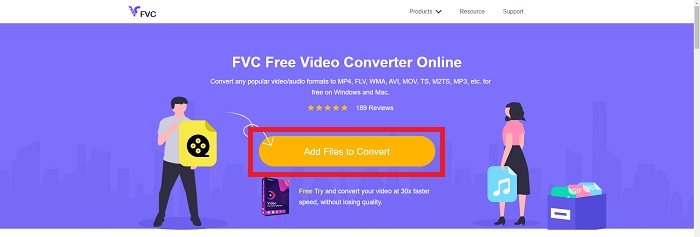
Aşama 3. seçimi MOV biçimlendir Video Aşağıdaki menü ve üzerine tıklamak, daha başlamadan dönüştürme işlemini başlatacaktır.

4. adım. Tıklayın Dönüştürmek dönüştürülecek biçimi seçtikten sonra bir biçimi diğerine dönüştürme işlemine başlamak için.

Adım 5. Dönüştürülen dosyanın bir dosya klasöründe görünmesi sadece birkaç dakika sürecektir ve daha sonra onu açıp izlemeye başlayabilirsiniz.

Yöntem 2. ConvertFiles kullanın
ConvertFiles, çeşitli dosya biçimleri arasında dönüştürme yapabilen güçlü bir çevrimiçi dosya dönüştürücüdür. 200'den fazla formatta belgeler, fotoğraflar, sunumlar, arşivler, ses ve video dosyaları desteklenir. Bu çevrimiçi araç hakkında öğrenmeniz gereken adımlar burada verilmiştir.
Aşama 1. ConvertFiles'ı herhangi bir web tarayıcısında arayın ve ardından ana web sitesini tıklayın. Tıkladıktan sonra, web sitesinin arayüzüne geçeceksiniz. Tıklamak Araştır yerel diskinizden dönüştürmeniz gereken dosyalar arasında gezinmek için.

Adım 2. Video dosyasının giriş ve çıkış biçimini ayarlayın.

Aşama 3. Dosyanızı dönüştürmek için tıklayın Dönüştürmek ve işlemin bitmesini bekleyin ve tıklayın İndir.

Bölüm 4. M4V'den MOV'a Dönüştürme hakkında SSS
Hangisi daha iyi, MP4 veya MOV?
MP4 formatındaki dosyalar genellikle daha sıkıştırılır ve boyut olarak daha küçüktür, ancak MOV formatındaki dosyaların kalitesi genellikle daha yüksektir ancak dosya boyutu daha büyüktür. MOV dosyaları, diğer video formatları yerine QuickTime için tasarlandıkları için Mac'te video düzenleme için tercih edilir. hakkında daha fazla ayrıntı öğrenmeye devam edin MP4 ve MOV.
MOV dosyası neden bu kadar büyük?
QuickTime, kaynak medyadan iMovie tarafından dönüştürülen düzenlenebilir bir codec bileşenidir. Kamera tarafından kullanılan veriler istisnai olarak sıkıştırılır ve çoğu durumda üretim sonrası işleme için uygun değildir. Kullanılan format ve kodek için önemli ölçüde daha yüksek bir veri hızı ve daha mükemmel depolama alanı gerekir. Nasıl yapılacağını öğrenmek için buraya tıklayın MOV dosyalarını sıkıştır.
MOV ne için kullanılır?
MOV dosya uzantısı söz konusu olduğunda, bir QuickTime Dosya Biçimi (QTFF) kapsayıcı dosyasına (kapsayıcı dosyası) yerleştirilmiş bir Apple QuickTime Film dosyasına atıfta bulunur. Bir MOV dosyası, farklı parçalar kullanarak aynı dosyada ses, video ve metin içerebilir veya parçalar, MOV dosyasında yer almayan başka bir dosyaya kaydedilen verilere işaret edebilir.
Sonuç
Dikkate alınan her şey, yukarıda tanıtılan tüm çevrimiçi web araçlarına rağmen, bir videoyu dönüştürmedeki ana faktörlerden biri olan bağlantı sorunları kesintiye uğrayabilir. Bu nedenle, indirilmesi ücretsiz olan yazılımları kullanmak, örneğin Video Dönüştürücü Ultimate, dikkate almanız gereken en iyi tavsiyedir. Video dosyanızı çok hızlı bir şekilde dönüştürmek dışında, bu dönüştürücünün sahip olduğu birçok özellikli araç var. Buna ek olarak, büyük video formatlarını destekler, bu nedenle, bu videonun keyfini mümkün olan en iyi şekilde çıkarabilmeniz için bilmediğiniz dosyaları dönüştürmek konusunda endişelenmenize gerek kalmaz.



 Video Dönüştürücü Ultimate
Video Dönüştürücü Ultimate Ekran kaydedicisi
Ekran kaydedicisi







